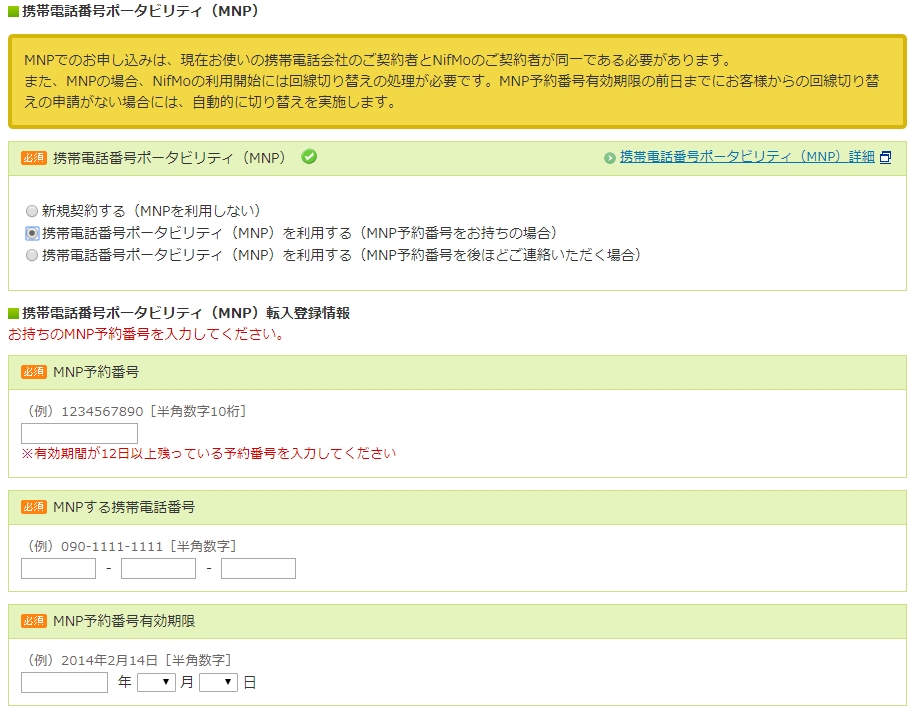今使っている電話番号そのままで他社へ乗り換えられるMNP(モバイル・ナンバー・ポータビリティ)。NifMoは問題なくMNPが利用できます。
しかもNifMoなら『ネットでナンバーポータビリティ』を使うことで自宅で簡単に、それもその日のうちに回線が切り替えられるのですから。
そんな『NifMoのMNP転入方法手順』を詳しく解説していきますので、是非とも快適な格安SIMライフを手に入れてください。
特典情報⇒NifMo
大まかな流れ
NifMoへMNP転入するために必要な大まかな手順は以下の通りです。
-
手順1.MNP予約番号を取得
今、契約している携帯電話会社から、MNP予約番号を取得します。
-
手順2.公式サイトで契約
NifMoの公式サイトへ移動して、MNP予約番号を入力して契約します。
-
手順3.NifMo回線へ切替
自宅にSIMカードが届いたら、スマホにセットして回線を切り替えます。
-
待つこと、当日(または翌日)にNifMo回線が利用できます。
※当日切替は午後3時までに要申請
ざっと流れが頭に入ったところで実際に手順1の詳細から順を追ってみていきましょう。
手順1.MNP予約番号を取得
まず、今お使いの電話番号を他社で利用するためにMNP予約番号を取得します。
たとえば、今使っているスマホや携帯電話が大手キャリアの場合は電話で簡単にMNP予約番号を取得できます。参考までに、電話番号を載せておきます。
ドコモの受付先
- 携帯:
- 151
- 固定電話:
- 0120-800-000
auの受付先
- 共通:
- 0077-75470
ソフトバンクの受付先
- 携帯:
- *5533
- 固定電話:
- 0800-100-5533
受付時間はどのキャリアも9時〜20時です。取得したMNP予約番号はSMSで送られてきます。
MNP予約番号を取る際は
- 3,000円程度のMNP転出手数料
- 取得後15日間の有効期限
があることに注意しましょう
MNP転出手数料は利用している携帯電話会社によって料金が多少異なります。事前にいくらか確認しておくと良いでしょう。
手順2.公式サイトで契約
次に、NifMoの公式サイトへ移動してMNPを利用するための手続きを行います。
NifMoにはMNP予約番号の有効期限(15日間)に加えて『有効期限が12日以上』という独自ルールがあります。
- NifMoお申し込みの際はMNP予約番号の有効期間が12日間以上必要です。
- MNP予約番号発行時の電話番号の名義と、NifMoをご契約いただく方の名義は同一である必要があります。
引用元:公式サイト(NifMo)
つまり実質的な契約までの期限はMNP予約番号を取得後、たったの3日間というわけです。
期限内に契約できなかった場合は再び取得し直すために15日間待つ羽目になります。手間が掛かかるうえに、ひと月乗り遅れるだけでキャンペーンや更新月をまたいでムダな出費にもつながりる可能性があります。
そこで、MNP予約番号を取得する前に公式サイトから選択画面を事前に確認しておき、当日は失敗することなく、スムーズに手続きを済ませましょう。
MNPを利用した契約手続きの詳細・手順
1.まず、下のリンク(NifMo)から公式サイトへ移動します。
特典情報⇒NifMo
2.次に、公式サイトの『お申込みはこちら』ボタンを押します。
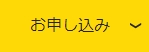
3.契約したいサービスの情報を入力して、『次へ進む』ボタンを順次押していきます。
- 3-1.スマートフォンの購入有無
- スマホをセットで購入する場合は『スマートフォンとSIMカードを購入する』を、スマホが不要な場合は『SIMカードのみを購入する』を選択します。※スマホを購入する場合は続いてスマートフォンを選択
- 3-2.データ通信プランの選択
- 月々利用したいデータ容量を選択します。
データ容量 月額料金 1.1GB 640円 3GB 900円 7GB 1,600円 13GB 2,800円 この時点では音声通話対応SIMの場合もデータ通信SIM料金の表示でOK
- 3-3.契約タイプの選択
- MNPを利用する場合は『音声通話対応』を選択します。『3-1』で選択した料金に音声通話付帯費用として700円/月が加算されます。
- 3-4.サービス選択
- 『あんしん保証』や『10分かけ放題』『NifMoでんわ』『NifMoプリント』『訪問レクチャー』など必要なサービスを、不要なら『申し込まない』を選択していき、最後に『次へ進む』ボタンを押します。
- 3-5.オプションサービス
- 必要なオプションサービスを選択して『次へ進む』ボタンを押します。
- 3-6.規約・同意事項
- 各規約の内容を確認してチェックを入れて『次へ進む』ボタンを押します。
- 3-7.お申込み情報

『携帯電話番号ポータビリティ(MNP)』の項目で『利用する』にチェックを入れて、事前に取得した『MNP予約番号』『MNPする携帯電話番号』『MNP予約番号有効期限』を入力していきます。※MNP予約番号の有効期限が12日以上残っていること
あとは、契約者情報や支払い方法などを入力していくだけです。
なお、本人確認書類をアップロードする際は、以下の点に注意しましょう。
※NifMoお申し込み情報と本人確認書類の氏名、生年月日、住所は一致している必要があります。
- 運転免許証
- 日本国パスポート
- 身体障害者手帳
- 住民基本台帳カード(写真付きカードのみ)
本人確認書類と現住所が異なる場合は、必ず補助書類を添付してください。
引用元:公式サイト(NifMo)
事前に携帯のカメラやデジカメ、スキャナーなどで画像データを取り込んでおくと、契約時にスムーズに進めることができるでしょう。
手順3.NifMo回線へ切替
契約の手続きが完了すると3日程度で自宅にSIMカードが届きます。
NifMo回線へ切り替える詳細・手順
NifMoの回線切り替えは同梱されている、ご案内資料に記載のURLから行います。
なお、『MNP回線切り替えを申請する』を押すタイミングで回線が切り替わる日付が変わる点に注意が必要です。
- 当日:午後3時まで
- 当日または翌日:午後3時~6時まで
- 翌日:午後6時以降
MNPする前に利用していた携帯電話会社の回線が圏外になったら、NifMo回線へ切り替わった合図とみてよいでしょう。
つまり全く携帯電話が使えなくなる『空白時間』はほとんどないということです。ただし、まだSIMカードを差し込むだけではNifMo回線を利用してデータ通信を行うことができません。
というのも、NifMoのセット販売端末のスマホを購入した場合は、ネットワーク設定が既に完了していますが、別の場所で購入したり、今まで他の携帯電話会社で利用していたスマホを使ったりする場合は別途、ネットワークの設定が必要になるからです。
Androidのネットワーク(APN)設定
- まず、スマホの『設定』アイコンを押します。
- 設定画面の『モバイルネットワーク』を押して、『モバイルデータ通信』に☑して、『高度な設定』⇒『APN設定』の順に押していきます。
- NifMoのネットワーク情報を入力して保存します。
- 『APN接続』または『設定を有効にする』に☑します。
| LTE/3G対応端末 | 3G専用端末 | |
| ネットワーク名 | 任意の名前例)nifmo | |
| APN | mda.nifty.com | mdb.nifty.com |
| ユーザーID | mda@nifty | mdb@nifty |
| パスワード | nifty | |
| 認証タイプ | CHAP | |
| PDP Type | IP | |
| MCC | 440 | |
| MNC | 10 | |
なお、上の手順は2017年8月2日時点での
Androidのネットワーク設定です。
現時点での最新情報(詳細手順)は事前に
しっかりと公式サイトで確認しておきましょう。
特典情報⇒NifMo
iPhone(iOS)のネットワーク(APN)設定
iPhoneのネットワーク設定はAndroidのAPN設定とは異なってプロファイルをインストールするため、別途Wi-Fi環境が必要になる点に注意が必要です。NifMoの場合はiOSのバージョンによってインストールするプロファイルも異なるので、間違えないように気を付けましょう。
(!)APN構成プロファイルをダウンロードするため、iPhoneをWi-Fi接続しておく必要があります。ご自宅やカフェなどのWi-Fiをご利用ください。
引用元:公式サイト(NifMo)
●iOS 9用のプロファイル
●iOS 8用のプロファイル
- まず、Safariでプランに対応したプロファイルURLへアクセスします。
- プロファイルのインストール画面が開くので、『インストール』を押します。
- パスコードを入力して警告画面を確認し、『インストール』を押します。
- インストールが終わったら『完了』を押します。
なお大手キャリアで利用していたiPhoneの場合は、登録されているプロファイルを別途削除する必要があります。
- 『設定』⇒『一般』⇒『プロファイル』の順に進みます。
- 『プロファイルを削除』を押してパスコードを入力します。
- 『削除』ボタンを押します。
設定したのに回線がつながらない場合は『音声通話とデータ』または『データ通信』にチェックが入っていることを確認します。
- 『設定』⇒『モバイルデータ通信』⇒『通信のオプション』⇒『4Gをオンにする』の順に進みます。
- VoLTEを有効にする場合は『音声通話とデータ』、無効にする場合は『データ通信』を選択します。
それでもダメな場合は『端末の再起動』と『機内モードON / OFF』を試してみましょう。
上で紹介している手順は2017年8月12日時点でのiPhoneのネットワーク設定です。現時点での最新情報や詳細手順は、事前にしっかりと公式サイトで確認しておきましょう。
特典情報⇒NifMo
注意点まとめ
以上、NifMoにMNP転入するための詳細手順を紹介してきましたが、さいごに注意点だけ簡潔にまとめますので是非とも参考にしてください。
MNP予約番号を取る際は
- 3,000円程度のMNP転出手数料
- 取得後15日間の有効期限
があることに注意しましょう。
さらに、NifMoの場合は『MNP予約番号の有効期限が12日以上』という条件があるので、実質、取得したら3日以内に契約手続きを済ませる必要があります。
回線切替は自分の好きなタイミングで行うことができますが、午後3時までに申請しないと当日に回線が切り替わらない点に注意しましょう。
NifMoのセット販売端末以外を利用する場合、NifMo回線を利用するためにスマホ側でAPN設定が必要です。
特典情報⇒NifMo